כיצד להסיר את וירוס ההפניה של Google מהטלפון (3 הדרכים הטובות ביותר)
האם נתקלת פעם במצב שבו אתה מקבל מודעות רבות מהיסטוריית החיפושים שלך על המסך? ובכן, זה אחד מהווירוסים להפניה מחדש של גוגל, שהוא הגורם לכל הבעיות הללו. יש לנו כמה דרכים להסיר את וירוס ההפניה של Google Chrome מאנדרואיד. זהו וירוס מעצבן שיכול לגרום להרבה בעיות כמו האטת הטלפון.
אתה יכול גם להיתקל בסגירה אוטומטית של אפליקציות. זה קורה בגלל ביקור באתר נגוע או התקנת אפליקציות נגועות. אתה יכול לזהות וירוס זה על ידי קבלת מודעות קופצות, קבלת הודעות וירוסים והתראות שהמכשיר שלך מושפע.
אתה לא צריך לדאוג אם המכשירים שלך נגועים בווירוס כי יש לנו כמה דרכים להסיר את וירוס ההפניה של גוגל. הווירוס יכול גם להאט את ביצועי הטלפון שלך. הקפד להסיר את זה ברגע שאתה מזהה אותו. זה סוג של תוכנה זדונית או תוכנת פרסום שמטרתה העיקרית היא להציג לך מודעות מרובות.
עם זאת, קשה לפתור תקלות מכיוון שקשה לקבוע איזה אפליקציה או אתר עומדים מאחורי וירוס זה. אז בואו נבדוק את הדרכים ונשאיר את הווירוס הזה מחוץ למכשיר.
רשימה של דרכים להסיר את וירוס ההפניה של Google מאנדרואיד:-
1) הסר אפליקציה חשודה של צד שלישי
הגורם העיקרי לווירוס זה הוא התקנת אפליקציה של צד שלישי, המורכבת מקוד זדוני. אז אתה צריך לדעת איזה יישום מייצר את הווירוס הזה. אתה יכול להשיג זאת על ידי זיהוי והסרה של האפליקציה החשודה או הסרת כל אפליקציות צד שלישי שהותקנו לאחרונה.
על ידי כך, הוא עשוי לנקות את המכשיר שלך מהווירוס, או שתוכל להמשיך בשיטה אחרת אם היא לא עובדת.
שלבים להסרת אפליקציות.
שלב 1: עבור להגדרות הטלפון שלך.
שלב 2: לאחר הכניסה להגדרות, חפש אפליקציות או אפליקציות בסרגל ההגדרות העליון או חפש ידנית את האפשרויות הללו.
שלב 3: פתח אפליקציות או אפליקציות ומצא את האפליקציה שברצונך להסיר. לאחר מציאת לחץ על זה ולאחר לחיצה תקבל את האפשרות להסיר את ההתקנה. לחץ על הסר התקנה, ואתה מוכן.
2) נקה את נתוני המטמון או הדפדפן
כפי שדיברנו לעיל, ביקור באתר חשוד יכול להיות הגורם לווירוס ההפניה מחדש של גוגל כרום. זהו זה הכלי הטוב ביותר להסרת וירוסים להפניה מחדש של גוגל אם הנגיף הוצג דרך האתר. בעת ביקור באתרים, עליך לנקות את המטמון והנתונים של הדפדפן, מה שעוזר בהסרת הקוד הזדוני מהדפדפן.
שלבים לניקוי מטמון או נתונים
שלב 1: עבור להגדרות הטלפון שלך.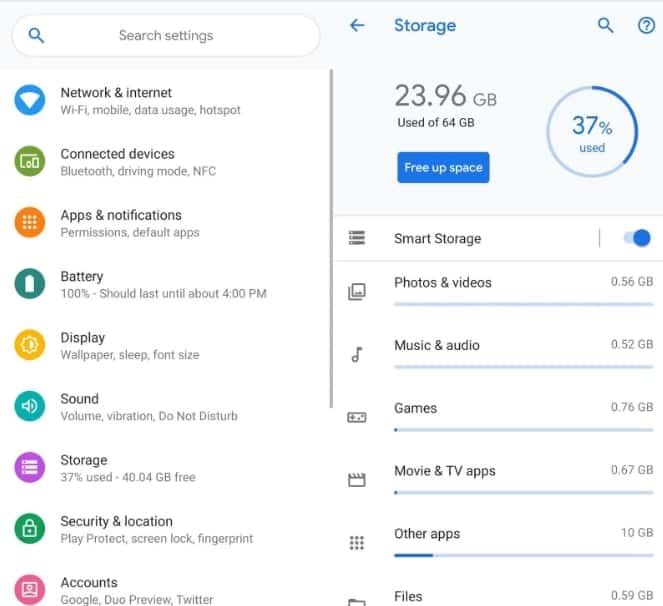
שלב 2: לאחר כניסה להגדרות, חפש אפליקציות או אפליקציות. אתה יכול גם למצוא אותו באופן ידני בהגדרות.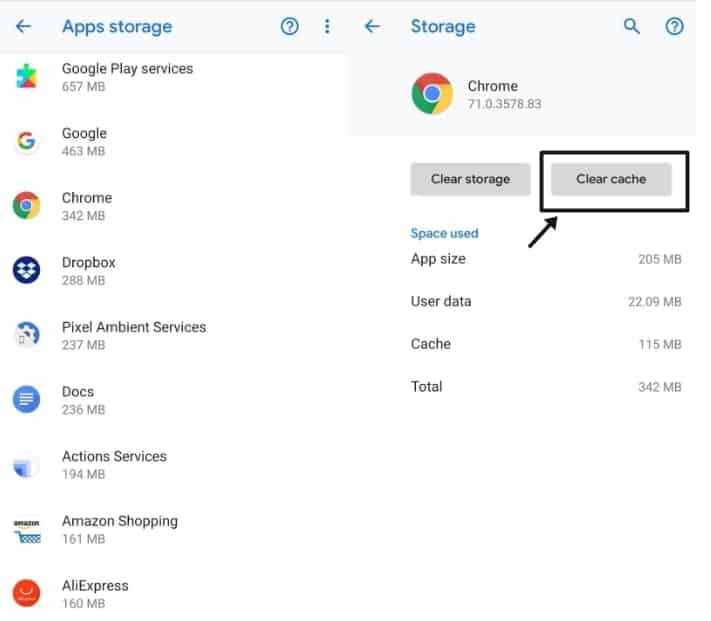
שלב 3 : פתח אפליקציות או אפליקציות וחפש את גוגל כרום. לאחר מכן, לחץ עליו. בחלון הבא, תקבלו נתונים נקיים או נקה את המטמון של הדפדפן.
פתק: אם אתה משתמש במספר דפדפנים, בצע את השלבים האלה עבור כל הדפדפנים שבהם אתה משתמש בדרך כלל.
3) אפס את מכשיר האנדרואיד שלך להגדרות היצרן
אם המכשיר שלך נגוע קשות בווירוס להפניה מחדש של גוגל ואף אחת מהשיטות שלעיל לא עובדת, אז בדרך זו, תוכל להסיר את וירוס ההפניה של גוגל ביעילות. שיטה זו קצת מסובכת, אבל המכשיר שלך ייפטר מכל הווירוסים, כולל וירוס google redirect.
לאחר איפוס מכשיר האנדרואיד, תקבל את המכשיר במצב עדכון בזמן רכישת הטלפון. אבל אנו מציעים שתגבה את הנתונים שלך לפני ביצוע שלב זה, מכיוון שכל הנתונים שלך יימחקו.
שלבים לאיפוס מכשיר האנדרואיד שלך
שלב 1: עבור להגדרות הטלפון שלך.
שלב 2: לך ל גיבוי ואיפוס דרך חלונית ההגדרות או מצא גיבוי ואיפוס בסרגל ההגדרות העליון.
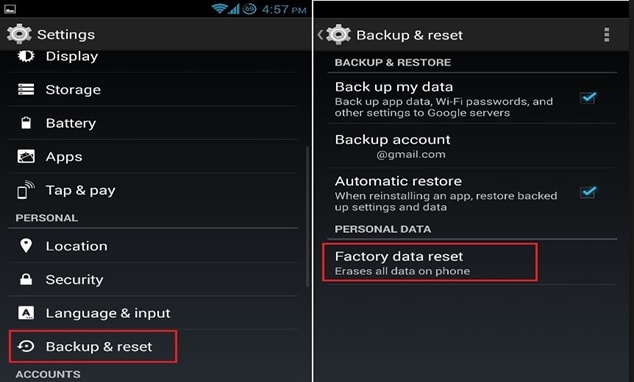
שלב 3: כעת, פתח את אפשרות הגיבוי והאיפוס. תקבל את אפשרות איפוס היצרן שם ואז הקש על זה והמכשיר שלך יאופס להגדרות היצרן בהצלחה.







